Het komt steeds vaker voor dat kinderen vanaf jonge leeftijd internetten vanaf de computer. Of het nu gaat om het vinden van informatie voor schoolopdrachten of om te spelen, de waarheid is dat het voor hen vaak gemakkelijk is om te worden blootgesteld aan een reeks inhoud die ongepast is voor hun leeftijd. En is dat inhoud voor volwassenen moeilijk te blokkeren kan zijn, dus vandaag gaan we verschillende manieren zien om webpagina's met dit soort inhoud te blokkeren.
En is dat een van de negatieve aspecten van internet het grote aantal websites voor volwassenen is dat gemakkelijk de geest van een kind kan vervormen. Dit is iets dat op de lange termijn tot ernstige problemen kan leiden. Op dezelfde manier kunnen deze pagina's ook een bedreiging vormen voor onze pc in de vorm van virussen die onze privacy in gevaar kunnen brengen, dus het is altijd handig om hun toegang te blokkeren.

Beveiligingswaarschuwing voordat u een website voor volwassenen betreedt
Zoals we eerder hebben opgemerkt, worden kinderen erg blootgesteld aan ongepaste inhoud die alleen voor volwassenen is bedoeld. Het is echter is heel gemakkelijk voor kinderen om er toegang toe te krijgen . Ofwel door middel van een banner die toegankelijk is vanaf bepaalde websites met dit soort advertenties, ofwel door een virus dat verantwoordelijk is voor het openen van pagina's met pornografische inhoud, de waarheid is dat minderjarigen gemakkelijk toegang kunnen krijgen tot een soort inhoud die niet aanbevolen op jonge leeftijd.

En is dat wanneer we dit soort pagina's invoeren, het meeste dat we vinden is een waarschuwing . Daarin staat dat de website voor volwassenen is, dus we moeten een vakje aanvinken dat aangeeft dat we ouder of jonger zijn dan 18 jaar. Als we aangeven dat we meerderjarig zijn, wordt de website gedeblokkeerd waardoor toegang zonder verdere beveiligingsmaatregelen mogelijk is. Om deze reden is het belangrijk om enkele preventieve maatregelen te nemen waarmee we websites met dit soort inhoud kunnen blokkeren voor een veiligere browse-ervaring.
Websites voor volwassenen blokkeren
Om te voorkomen dat ons kind of een minderjarige toegang krijgt tot inhoud voor volwassenen, kunnen we enkele hulpmiddelen gebruiken, zoals Ouderlijk toezicht in Dakramen en raamkozijnen 10 of activeer de instellingen voor veilig zoeken van Google.
Windows 10 Ouderlijk toezicht gebruiken
De eenvoudigste manier om websites voor volwassenen te blokkeren, is door de tool voor ouderlijk toezicht voor Windows 10 te gebruiken, van waaruit we verschillende gebruikers moeten maken, voor onszelf of voor onze kinderen. Om dit te doen, gaan we naar het menu Instellingen door op de sneltoets "Windows + I" te drukken. Klik vervolgens op het gedeelte "Accounts".
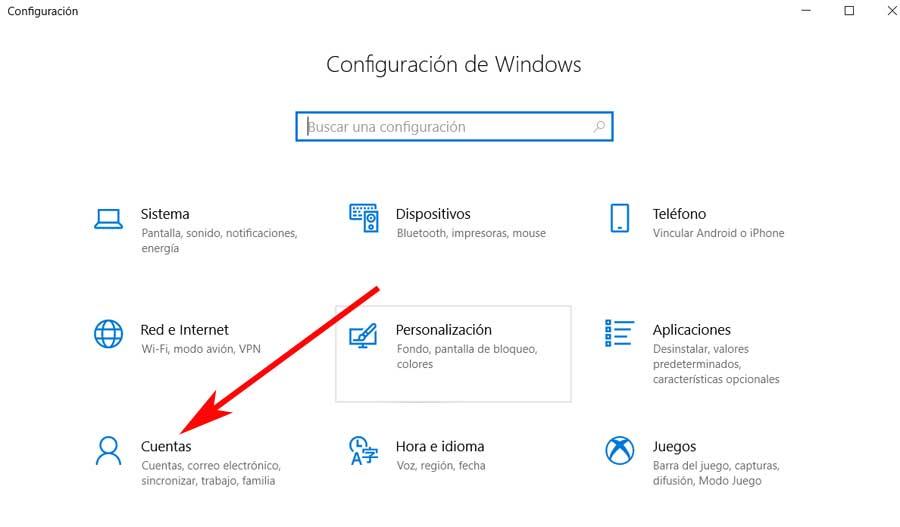
Klik in het gedeelte Accounts in de linkerkolom op het gedeelte 'Familie en andere gebruikers'. Klik hier op "Familie toevoegen" om een nieuwe gebruiker voor onze zoon aan te maken. Hiervoor is het nodig dat we een email adres voor ons kind, aangezien we een verzoek per e-mail moeten sturen dat hij moet accepteren.
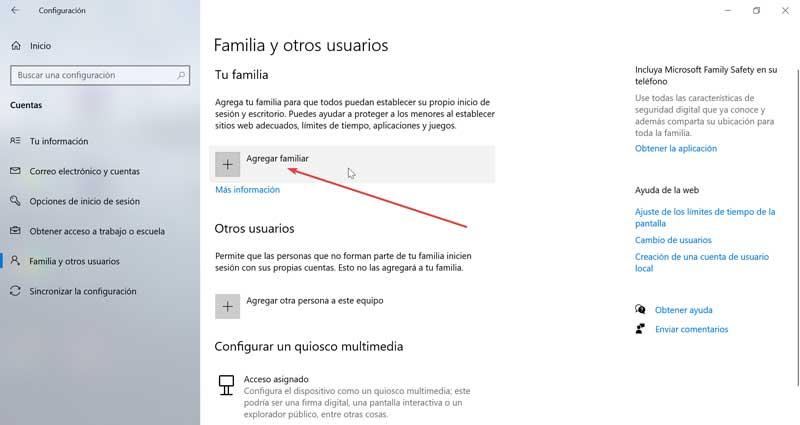
Zodra dit is gebeurd, gaan we naar de Windows-familie-instellingen door te klikken op deze link en log in op de rekeningen van onze kinderen beheren. Hier zullen we een paneel zien waar we verschillende functies kunnen uitvoeren, zoals het instellen van schermtijdlimieten, het instellen van limieten voor applicaties en games. Wat we willen is om ongepaste websites te blokkeren, dus we klikken op het gedeelte "Meer opties" binnen het lid en klikken op " Inhoudsfilters '.
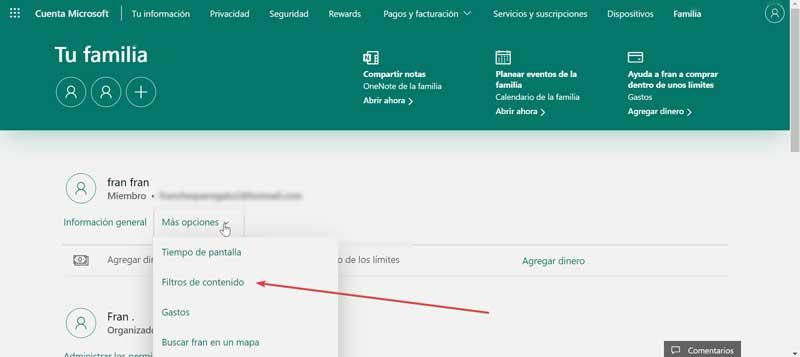
In het nieuwe scherm moeten we naar de ” Filterconfiguratie ” veld waar we het gedeelte “Filter ongepaste zoekopdrachten en websites” vinden, dat is gedeactiveerd. Klik op de knop om ze te activeren. Dit beschermt de gebruiker tegen inhoud voor volwassenen door veilig zoeken op Bing in te schakelen. Indien ingeschakeld, blokkeert deze instelling andere browsers en kunt u alleen gebruiken Microsoft rand.
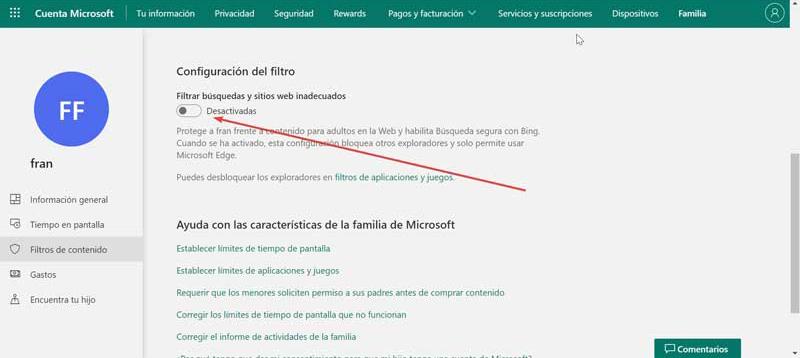
Activeer de instellingen voor veilig zoeken van Google
Als we Google als standaardzoekmachine gebruiken, moeten we weten dat het zijn eigen beveiligde zoeksysteem heeft. Om dit te doen, hoeven we alleen maar onze favoriete browser te openen en naar de zoekinstellingen van Google te scrollen door hier te klikken. Nu hoeven we alleen nog maar op de ” Veilig zoeken activeren ” tabblad dat we vinden in de eerste sectie, “Veilig zoeken Filters”.

Door "Veilig zoeken" te activeren, zorgt Google voor het verbergen van alle seksueel expliciete inhoud zoals als pornografie voor alle zoekopdrachten en op afbeeldingen, video's en websites. Uiteraard kunt u de verwijzingen ernaar die deze op andere pagina's bevatten, uiteraard niet verwijderen.
Programma's om inhoud voor volwassenen te blokkeren
Om ons te helpen kinderen te isoleren van inhoud voor volwassenen, kunnen we toepassingen van derden gebruiken die voor dit doel zijn ontwikkeld en dat kan erg nuttig voor ons zijn.
Qustodio, bescherm uw kinderen tegen ongepaste internetinhoud
Een van de gemakkelijkste en veiligste methoden om kinderen te beschermen tegen ongepaste inhoud op internet. Het heeft een gratis versie waarmee we een gebruiker van het systeem kunnen volgen, filteren en blokkeren. We kunnen het downloaden van deze link en we moeten een gebruikersaccount maken om het te gebruiken. Nadat de gebruiker is geïnstalleerd en gemaakt voor onze zoon, moeten we toegang krijgen tot het gedeelte "Regels" en selecteren " Inhoudsfilter '.
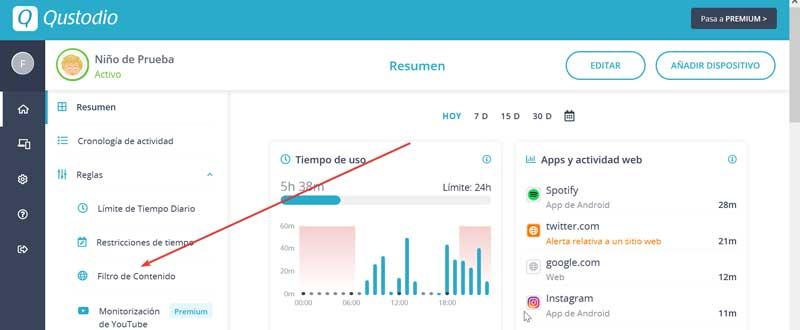
Nu vinden we in de rechterkolom het gedeelte "Uitzonderingen", waar we specifieke websites kunnen schrijven die we willen controleren, blokkeren of permanent negeren. Klik hiervoor op "Uitzondering toevoegen". In het volgende venster moeten we de URL van het web schrijven en kiezen tussen Toestaan, Mij op de hoogte stellen, Blokkeren en Negeren telkens wanneer de gebruiker probeert toegang te krijgen tot deze website.
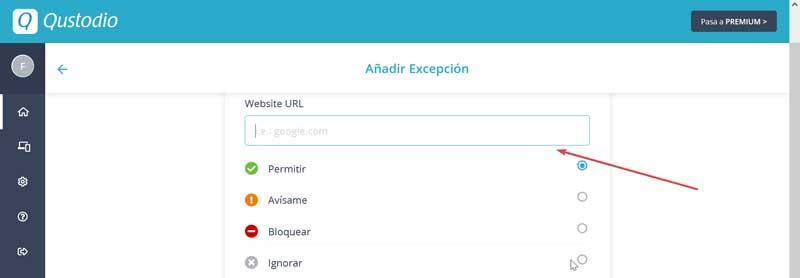
Op het tabblad "Instellingen" kunnen we verschillende opties zien die we kunnen activeren of deactiveren. Hier is het belangrijk dat we de opties "Veilig zoeken forceren" geactiveerd houden, die verantwoordelijk zijn voor het beperken van zoekresultaten om potentieel gevaarlijke inhoud te elimineren en "Meldingen van geblokkeerde sites", die verantwoordelijk zijn voor het verzenden van een e-mail wanneer een geblokkeerde website is bezocht.
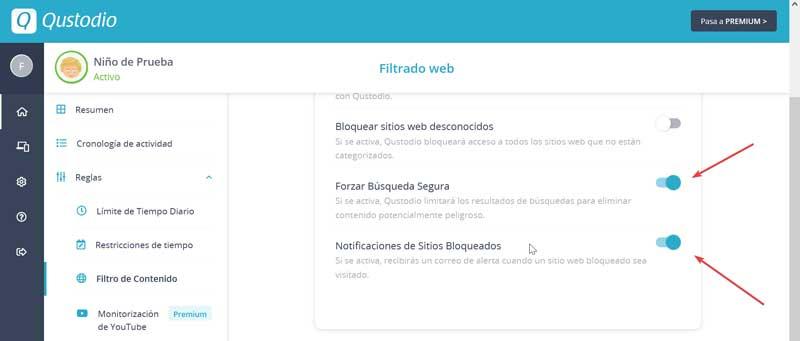
BlueLifeHosts Editor, gebruik het Windows hosts-bestand om websites te blokkeren
Met dit programma kunnen we het Windows hosts-bestand gebruiken om websites te blokkeren. Deze software is volledig gratis en draagbaar en kan worden gedownload van zijn website, en dat stelt ons in staat om het hosts-bestand correct te bewerken zonder fouten of syntaxisfouten.
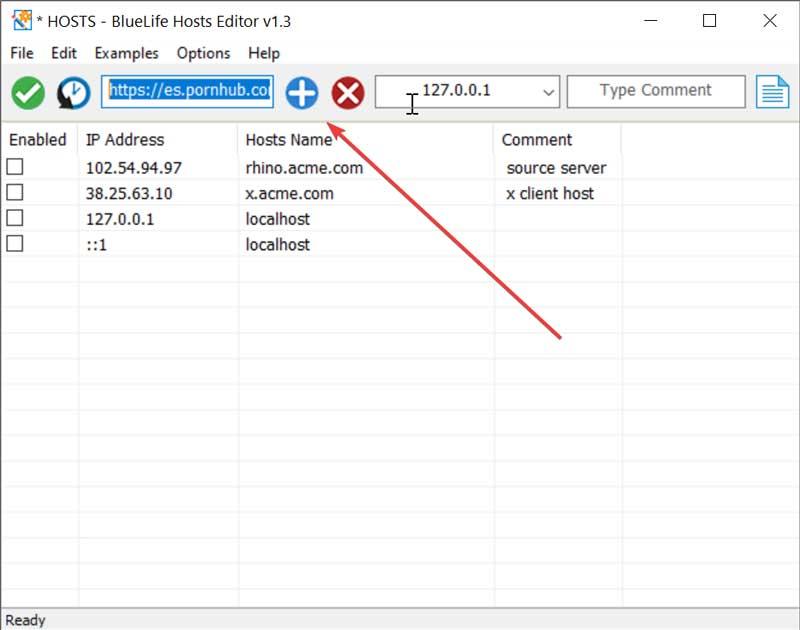
Zodra het programma is geopend, voeren we het webadres in dat we willen blokkeren en klikken we op het pictogram "+" dat bovenaan verschijnt.
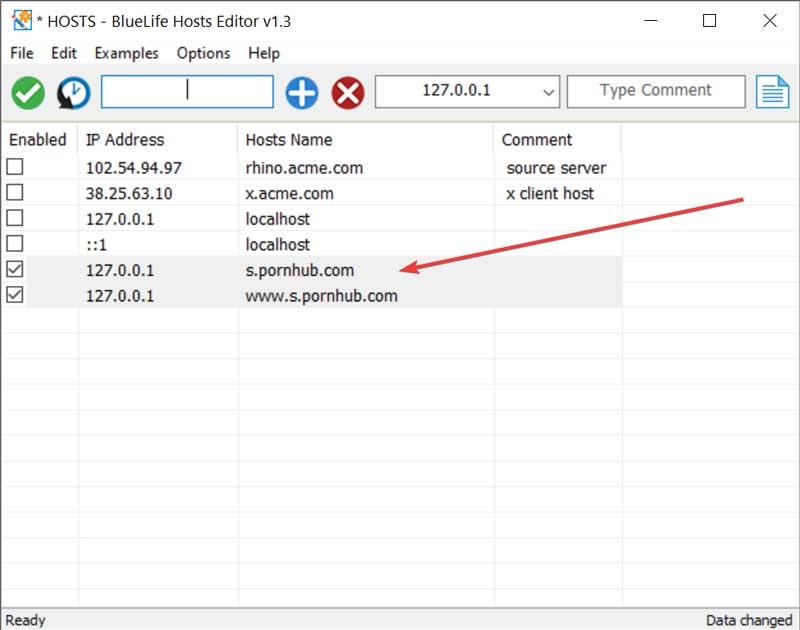
Met deze optie wordt de website toegevoegd aan het hosts-bestand en crasht het als iemand het probeert te openen, met een foutmelding. Als we ooit terug willen gaan, hoeven we alleen het item te verwijderen of het selectievakje uit te schakelen.
Chrome-extensies om websites voor volwassenen te blokkeren
Als het gaat om het blokkeren van inhoud voor volwassenen, kunnen we ook verschillende extensies gebruiken die beschikbaar zijn voor Google Chrome en dat zal ons daarbij helpen.
BlockerX
Het is een extensie voor het blokkeren van webpagina's waarmee we een breed scala aan websites met inhoud voor volwassenen kunnen blokkeren vanaf één account. De extensie is actief vanaf het moment dat we deze installeren en vereist geen complexe aanvullende configuraties. Als het is geïnstalleerd, verschijnt de BlockerX-pagina op het moment dat de gebruiker probeert toegang te krijgen tot websites die inhoud voor volwassenen bevatten, ons te informeren dat de website is geblokkeerd.
Parental control
Met deze extensie kunnen we pornografische websites blokkeren, zodat we ons kind kunnen beschermen tegen websites die gereserveerd zijn voor volwassenen. Het is heel gemakkelijk te gebruiken en stelt ons in staat inhoud te blokkeren die ons kind niet zou mogen gebruiken. De werking ervan is gebaseerd op ons surfen op internet, omdat het verantwoordelijk is voor het analyseren van de trefwoorden die aangeven dat een pagina inhoud voor volwassenen kan bevatten. Als een van deze trefwoorden wordt gevonden, is deze verantwoordelijk voor het blokkeren ervan om te voorkomen dat de gebruiker iets ziet dat hij niet zou moeten zien. Het stelt ons ook in staat een zwarte lijst met sites te maken, zodat deze niet toegankelijk zijn vanuit de browser. Daarnaast kunnen we een wachtwoord instellen voor activering en deactivering, evenals de configuratie van de extensie.